用Docker搭建Elasticsearch、Kibana、Logstash 同步MySQL数据到ES
参考资料:
https://www.51cto.com/article/744327.html
https://blog.csdn.net/weixin_44792186/article/details/121451220
日常业务中涉及很多统计查询需求,MySQL往往不能很好支持,我们常采用ElasticSearch作为技术栈的补充,本次我们就实战下怎么用Docker部署实现这套流程。
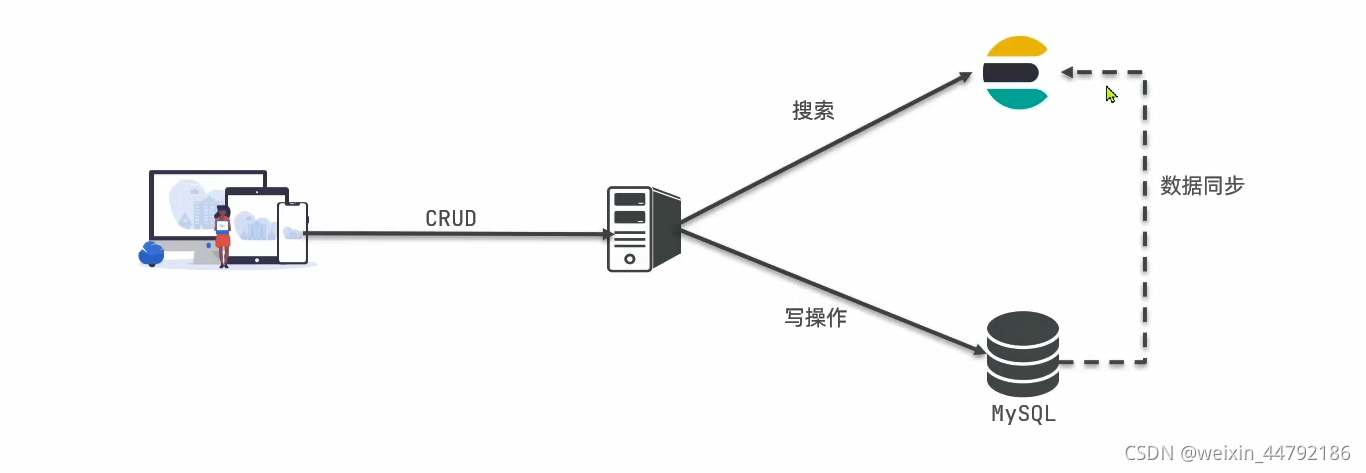
目录结构
我们项目的文件目录结构如下:
├── docker-compose.yml #docker-compose 模板文件
├──elk #存放ElasticSearch相关工具的目录,包括elasticsearch、kibana、logstash
| ├── elasticsearch #elasticsearch的挂载目录
| │ ├── config
| │ │ └── elasticsearch.yml #elasticsearch配置文件
| │ ├── data
| │ ├── logs
| │ └── plugins
| ├── kibana #elasticsearch的挂载目录
| │ └── config
| │ └── kibana.yml #kibana的配置文件
| └── logstash #logstash的挂载目录
| └── config #logstash的配置目录
| ├── log #logstash日志存放
| ├── logstash.conf #logstash关于从MySQL获取数据的配置
| ├── logstash.yml #Logstash配置选项可以控制Logstash的执行
| ├── mysql-connector-java-8.0.28.jar #java连接mysql的组件包
| ├── mysql-connector-java-8.0.28.jar:Zone.Identifier
| └── pipelines.yml #Logstash配置文件中定义多个pipeline的地方
|
└── mysql #mysql的挂载目录
├── conf #mysql的配置目录
│ ├── my.cnf
├── data #mysql的数据目录
配置文件
我们为这些建好需要配置的目录和文件:
功能演示,对安全相关配置做简单处理
docker-compose.yml
version: '3'
services:
elasticsearch:
image: elasticsearch:7.17.7
ports:
- "9200:9200"
- "9300:9300"
environment:
- cluster.name=elasticsearch
- discovery.type=single-node
- "ES_JAVA_OPTS=-Xms512m -Xmx512m"
volumes:
- ./elk/elasticsearch/plugins:/usr/share/elasticsearch/plugins
- ./elk/elasticsearch/data:/usr/share/elasticsearch/data
- ./elk/elasticsearch/logs:/usr/share/elasticsearch/logs
networks:
default:
ipv4_address: 172.25.0.2
kibana:
image: kibana:7.17.7
ports:
- "5601:5601"
depends_on:
- elasticsearch
environment:
I18N_LOCALE: zh-CN
volumes:
- ./elk/kibana/config/kibana.yml:/usr/share/kibana/config/kibana.yml
networks:
default:
ipv4_address: 172.25.0.3
# 暂时不启用logstash,等mysql数据库准备好了再启用
# logstash:
# image: logstash:7.17.7
# ports:
# - "5044:5044"
# volumes:
# - ./elk/logstash/config:/usr/share/logstash/config
# depends_on:
# - elasticsearch
# networks:
# default:
# ipv4_address: 172.25.0.4
mysql:
image: mysql:5.7
ports:
- "3306:3306"
volumes:
- ./mysql/data:/var/lib/mysql
- ./mysql/conf:/etc/mysql/conf.d
environment:
MYSQL_ROOT_PASSWORD: root
networks:
default:
ipv4_address: 172.25.0.5
networks:
proxy:
external: true
default:
driver: bridge
ipam:
config:
- subnet: 172.25.0.0/16 # 这里使用了固定ip, 请按您的主机网络做调整
elk/elasticsearch/config/elasticsearch.yml
http.host: 0.0.0.0
xpack.security.enabled: false
elk/kibana/config/kibana.yml
server.host: 0.0.0.0
elasticsearch.hosts: [ "http://172.25.0.2:9200" ]
elk/logstash/config/logstash.conf
这里设置了一分钟同步一次sys_log
input {
stdin {
}
jdbc {
jdbc_connection_string => "jdbc:mysql://172.25.0.5:3306/test?useUnicode=true&characterEncoding=utf8&serverTimeznotallow=UTC"
jdbc_user => "root"
jdbc_password => "root"
jdbc_driver_library => "/usr/share/logstash/config/mysql-connector-java-8.0.28.jar"
jdbc_driver_class => "com.mysql.jdbc.Driver"
jdbc_paging_enabled => "true"
jdbc_page_size => "300000"
statement => "SELECT id, title, business_type, method, request_method, oper_name, oper_url, oper_ip, oper_time FROM sys_log"
schedule => "*/1 * * * *"
use_column_value => false
tracking_column_type => "timestamp"
tracking_column => "oper_time"
record_last_run => true
jdbc_default_timezone => "Asia/Shanghai"
last_run_metadata_path => "/usr/share/logstash/config/log"
}
}
output {
elasticsearch {
hosts => ["172.25.0.2"]
index => "sys_log"
document_id => "%{id}"
}
stdout {
codec => json_lines
}
}
elk/logstash/config/logstash.yml
http.host: 0.0.0.0
xpack.monitoring.elasticsearch.hosts: [ "http://172.25.0.2:9200" ]
elk/logstash/config/pipelines.yml
- pipeline.id: sys_log
path.config: "/usr/share/logstash/config/logstash.conf"
elk/logstash/config/mysql-connector-java-8.0.28.jar
下载地址:https://mvnrepository.com/artifact/mysql/mysql-connector-java
创建 elk/logstash/config/log
touch elk/logstash/config/log
mysql/conf/my.cnf
[client]
default-character-set=utf8
[mysql]
default-character-set=utf8
[mysqld]
character-set-server=utf8
collation-server=utf8_unicode_ci
skip-character-set-client-handshake
skip-name-resolve
对elk文件夹做开放权限
演示场景,生产环境不可这么操作
sudo chmod -R 777 elk
第一次启动
各项配置文件创建好了,我们执行docker-compose up -d启动各个容器
创建需要传输的数据库和表
连接mysql
创建实验数据库:test
CREATE DATABASE test
CHARACTER SET utf8
COLLATE utf8_general_ci;
创建表:sys_log
use test;
CREATE TABLE `sys_log` (
`id` bigint(20) NOT NULL AUTO_INCREMENT COMMENT '日志主键',
`title` varchar(50) CHARACTER SET utf8 COLLATE utf8_general_ci NULL DEFAULT '' COMMENT '模块标题',
`business_type` int(2) NULL DEFAULT 0 COMMENT '业务类型(0其它 1新增 2修改 3删除)',
`method` varchar(100) CHARACTER SET utf8 COLLATE utf8_general_ci NULL DEFAULT '' COMMENT '方法名称',
`request_method` varchar(10) CHARACTER SET utf8 COLLATE utf8_general_ci NULL DEFAULT '' COMMENT '请求方式',
`oper_name` varchar(50) CHARACTER SET utf8 COLLATE utf8_general_ci NULL DEFAULT '' COMMENT '操作人员',
`oper_url` varchar(255) CHARACTER SET utf8 COLLATE utf8_general_ci NULL DEFAULT '' COMMENT '请求URL',
`oper_ip` varchar(128) CHARACTER SET utf8 COLLATE utf8_general_ci NULL DEFAULT '' COMMENT '主机地址',
`oper_time` datetime(0) NULL DEFAULT NULL COMMENT '操作时间',
PRIMARY KEY (`id`) USING BTREE
) ENGINE = InnoDB AUTO_INCREMENT = 1585197503834284034 CHARACTER SET = utf8 COLLATE = utf8_general_ci COMMENT = '操作日志记录' ROW_FORMAT = Dynamic;
新建es的索引
进入 http://localhost:5601/app/dev_tools#/console
请按您的网络环境的ip访问kibana
PUT /sys_log
{
"settings": {
"number_of_shards": 1,
"number_of_replicas": 0,
"index": {
"max_result_window": 100000000
}
},
"mappings": {
"dynamic": "strict",
"properties": {
"@timestamp": {
"type": "date"
},
"@version": {
"type": "text",
"fields": {
"keyword": {
"type": "keyword",
"ignore_above": 256
}
}
},
"business_type": {
"type": "integer"
},
"title": {
"type": "text"
},
"method": {
"type": "text"
},
"request_method": {
"type": "text"
},
"oper_name": {
"type": "text"
},
"oper_url": {
"type": "text"
},
"oper_ip": {
"type": "text"
},
"oper_time": {
"type": "date"
},
"id": {
"type": "long"
}
}
}
}
启动logstash
修改 docker-compose.yml
version: '3'
services:
elasticsearch:
image: elasticsearch:7.17.7
ports:
- "9200:9200"
- "9300:9300"
environment:
- cluster.name=elasticsearch
- discovery.type=single-node
- "ES_JAVA_OPTS=-Xms512m -Xmx512m"
volumes:
- ./elk/elasticsearch/plugins:/usr/share/elasticsearch/plugins
- ./elk/elasticsearch/data:/usr/share/elasticsearch/data
- ./elk/elasticsearch/logs:/usr/share/elasticsearch/logs
networks:
default:
ipv4_address: 172.25.0.2
kibana:
image: kibana:7.17.7
ports:
- "5601:5601"
depends_on:
- elasticsearch
environment:
I18N_LOCALE: zh-CN
volumes:
- ./elk/kibana/config/kibana.yml:/usr/share/kibana/config/kibana.yml
networks:
default:
ipv4_address: 172.25.0.3
logstash:
image: logstash:7.17.7
ports:
- "5044:5044"
volumes:
- ./elk/logstash/config:/usr/share/logstash/config
depends_on:
- elasticsearch
networks:
default:
ipv4_address: 172.25.0.4
mysql:
image: mysql:5.7
ports:
- "3306:3306"
volumes:
- ./mysql/data:/var/lib/mysql
- ./mysql/conf:/etc/mysql/conf.d
environment:
MYSQL_ROOT_PASSWORD: root
networks:
default:
ipv4_address: 172.25.0.5
networks:
proxy:
external: true
default:
driver: bridge
ipam:
config:
- subnet: 172.25.0.0/16
重新读取docker-compose.yml 启动容器
docker-compose down
docker-compose up -d
测试是否正常运行
在mysql中新增一条数据
INSERT INTO `test`.`sys_log` (`title`) VALUES ( 'this is test 1');
过一分钟后看es有没有数据
GET /sys_log/_search
{
"query": {
"match_all": {}
}
}
可以看到存在数据
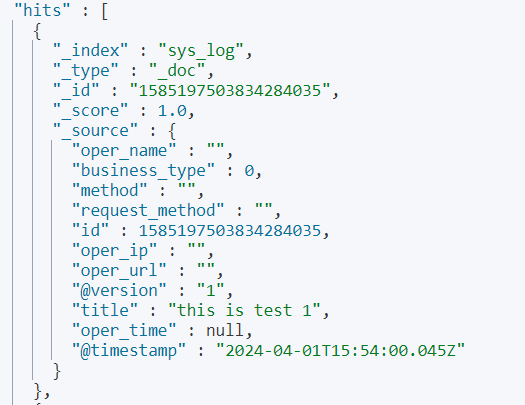





















 4246
4246











 被折叠的 条评论
为什么被折叠?
被折叠的 条评论
为什么被折叠?








